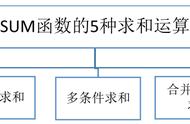4、在菜单栏中,选择“数据”,再找到二级菜单中的“重复项”;

5、在弹出下拉选项后,选择“删除重复项”,弹出对话框后,我们在对话框中选择“当前选中区域”,点击删除重复项按钮;

6、这时,又会弹出新的对话框,我们直接继续点击删除重复项按钮,然后再点击确定,就把重复项删除了;

7、然后我们就可以开始对每位员工进行求和了,在F3单元格中,输入求和函数=SUMIF(B:B,E3,C:C),然后再选中B列姓名,按F4锁定,在英文输入状态下用逗号隔开,输入E3,再用输入逗号隔开,最后再选中C列销售业绩列,同样按F4锁定,Enter回车,我们就计算好了;